Amazon EKS とは
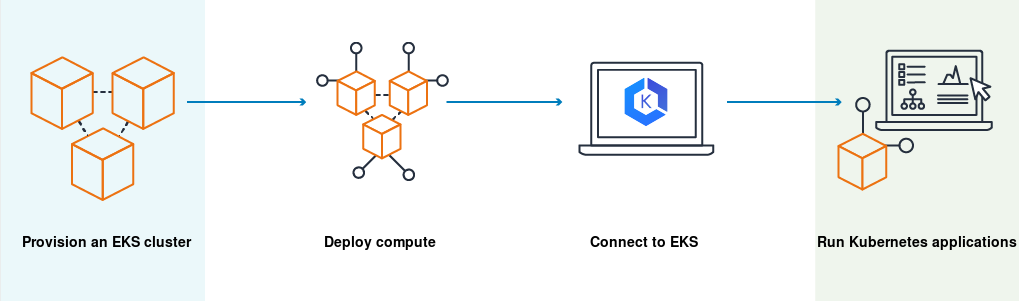
https://docs.aws.amazon.com/ja_jp/eks/latest/userguide/what-is-eks.html
EKS(Elastic Kubernetes Service)は、Amazon Web Services(AWS)が提供する、マネージドKubernetesサービスの1つです。EKSは、Kubernetesのコントロールプレーンを自動的にデプロイして管理することで、クラスターの構成、スケーリング、アップグレード、パッチ適用などのタスクを簡素化し、開発者やシステム管理者がKubernetesをより簡単に利用できるようにします。
EKSは、KubernetesのワーカーノードをAWS上で実行するために必要なリソース(EC2インスタンス、ネットワーク、セキュリティグループ、ロードバランサーなど)を自動的にプロビジョニングすることができます。EKSクラスターを作成するには、AWS Management Console、AWS CLI、またはAWS SDKを使用できます。
EKSは、多くのAWSサービスと統合されており、例えばAmazon EC2、Amazon EBS、Amazon VPC、AWS IAM、Amazon CloudWatchなどのリソースとシームレスに連携して利用できます。また、EKSはオープンソースのKubernetesと互換性があり、既存のKubernetesアプリケーションやツールをEKS上で動作させることができます。
今回取り上げる内容
1.ReplicaSet作成
2.Deployment作成
3.Service作成
4.ConfigMap作成
5.Secret作成
6.永続データ作成
7.StatefulSetの作成
8.Ingressの作成
追加説明
◆Podに入ってコマンド実行
kubectl exec
kubectl run
kubectl attach
◆Pod⇔ホスト間のファイル転送
kubectl cp
◆ログ確認
kubectl describe
kubectl logs
1.ReplicaSet作成
- ReplicaSetマニフェストファイル作成
- リソース作成
- 手動スケールアウト
ReplicaSetを作成し、手動でスケールアウトする手順です。
1.ReplicaSetマニフェストファイルを作成する
nginx:latestイメージを使用してReplicaSetを作成するための例です。
apiVersion: apps/v1
kind: ReplicaSet
metadata:
name: example-replicaset
spec:
replicas: 3
selector:
matchLabels:
app: nginx
template:
metadata:
labels:
app: nginx
spec:
containers:
- name: example-container
image: nginx:latest
このマニフェストファイルでは、3つのレプリカを持つReplicaSetを作成し、
nginx:latestイメージを使用してコンテナを実行します。
2.リソース作成
kubectlコマンドを使用して、ReplicaSetを作成します。
上記のマニフェストファイルを使用してReplicaSetを作成するためのkubectlコマンドの例です。
kubectl apply -f example-replicaset.yaml
このコマンドは、example-replicaset.yamlファイルで指定されたReplicaSetを作成します。
3.手動スケールアウト
ReplicaSetを手動でスケールアウトするには、kubectlコマンドを使用します。
ReplicaSetを5つのレプリカにスケールアウトするためのkubectlコマンドの例です。
kubectl scale replicaset example-replicaset --replicas=5
このコマンドは、example-replicasetという名前のReplicaSetを5つのレプリカにスケールアウトします。
このように、ReplicaSetを作成し、手動でスケールアウトすることができます。
2.Deployment作成
- Deploymentマニフェストファイル作成
- リソース作成
- ロールアウト履歴確認
- Deployment修正
- ロールアウト履歴確認
- ロールバック
1.Deploymentマニフェストファイル作成
Deploymentは、Podを管理するリソースの一つであり、複数のPodを作成してスケーリングすることができます。
例としてnginxイメージを使用したDeploymentマニフェストファイルの例です。
apiVersion: apps/v1
kind: Deployment
metadata:
name: nginx-deployment
labels:
app: nginx
spec:
replicas: 3
selector:
matchLabels:
app: nginx
template:
metadata:
labels:
app: nginx
spec:
containers:
- name: nginx
image: nginx:latest
ports:
- containerPort: 80
2.リソース作成
作成したDeploymentマニフェストファイルをkubectlコマンドを使用してクラスタに適用します。
$ kubectl apply -f nginx-deployment.yaml
3.ロールアウト履歴確認
Deploymentを作成すると、自動的にロールアウトが開始されます。
ロールアウトの進捗状況を確認するには、以下のようにkubectlコマンドを使用します。
$ kubectl rollout status deployment/nginx-deployment
4.Deployment修正
Deploymentを修正する場合は、マニフェストファイルを更新します。
例えば、replicasを5に変更する場合は、次のようにします。
apiVersion: apps/v1
kind: Deployment
metadata:
name: nginx-deployment
labels:
app: nginx
spec:
replicas: 5
selector:
matchLabels:
app: nginx
template:
metadata:
labels:
app: nginx
spec:
containers:
- name: nginx
image: nginx:latest
ports:
- containerPort: 80
5.ロールアウト履歴確認
Deploymentを修正した場合、自動的にロールアウトが開始されます。
ロールアウトの進捗状況を確認するには、次のようにkubectlコマンドを使用します。
$ kubectl rollout status deployment/nginx-deployment
6.ロールバック
Deploymentの修正がうまくいかなかった場合、以前のバージョンにロールバックすることができます。
次のようにkubectlコマンドを使用します。
$ kubectl rollout undo deployment/nginx-deployment
ロールバックする際に、特定のリビジョンに戻したい場合は、
次のように--to-revisionオプションを使用します。
$ kubectl rollout undo deployment/nginx-deployment --to-revision=2
3.Service作成
- NodePortのServiceマニフェストファイル作成
- リソース作成
- ブラウザからアクセスして動作確認
Kubernetes上でNodePortタイプのServiceを作成する手順を説明します。
1.NodePortのServiceマニフェストファイル作成
ポート番号が30000であるServiceを定義する例です。
apiVersion: v1
kind: Service
metadata:
name: example-service
spec:
type: NodePort
selector:
app: example-app
ports:
- name: http
protocol: TCP
port: 80
targetPort: 8080
nodePort: 30000
このマニフェストファイルでは、Serviceの種類をNodePortに指定し、selectorによってServiceが関連付けられるPodを指定しています。portsでServiceが使用するポートを指定し、nodePortで外部からServiceにアクセスするためのポート番号を指定しています。
2.リソース作成
作成したマニフェストファイルをkubectl applyコマンドで適用してリソースを作成します。
kubectl apply -f example-service.yaml
3.ブラウザからアクセスして動作確認
Serviceが作成されたら、外部からServiceにアクセスするために、ServiceがデプロイされているKubernetesクラスタのノードのIPアドレスを調べます。
kubectl get nodes -o wide
これで、Serviceが公開しているポート番号(例: 30000)を指定して、ブラウザからアクセスして動作確認ができます。
4.ConfigMap作成
- ConfigMapとPodを含むマニフェストファイル作成
2.マニフェストファイルを適用してPodを作成します - Podに入ってConfigMapが接続されていることを確認
1.ConfigMapの定義を記述したマニフェストファイルを作成します。
例えば、次のようなconfigmap.yamlというファイルを作成します。
apiVersion: v1
kind: ConfigMap
metadata:
name: my-config
data:
my-key: my-value
この例では、my-configという名前のConfigMapが作成され、その中にmy-keyというキーとmy-valueという値が格納されます。
マニフェストファイルを適用してConfigMapを作成します。
$ kubectl apply -f configmap.yaml
Podを含むマニフェストファイルを作成します。
例えば、次のようなpod-with-configmap.yamlというファイルを作成します。
apiVersion: v1
kind: Pod
metadata:
name: my-pod
spec:
containers:
- name: my-container
image: nginx
volumeMounts:
- name: config-volume
mountPath: /etc/config
volumes:
- name: config-volume
configMap:
name: my-config
この例では、my-podという名前のPodが作成され、その中にnginxというコンテナが定義されます。
config-volumeという名前のボリュームが作成され、その中にはmy-configという名前のConfigMapがマウントされます。
my-containerコンテナは/etc/configディレクトリにConfigMapがマウントされたボリュームをマウントしています。
2.マニフェストファイルを適用してPodを作成します。
$ kubectl apply -f pod-with-configmap.yaml
3.Podに入ってConfigMapが接続されていることを確認します。
$ kubectl exec -it my-pod -- /bin/bash
root@my-pod:/# cat /etc/config/my-key
my-value
この例では、my-podという名前のPodにexecコマンドを実行してコンテナに入り、/etc/config/my-keyというファイルを読み込んでいます。このファイルには、ConfigMapで定義されたmy-keyの値であるmy-valueが格納されていることが確認できます。
5.Secret作成
- SecretとPodを含むマニフェストファイル作成
- リソース作成
- Podに入ってSecretが接続されていることを確認
1.SecretとPodを含むマニフェストファイル作成
KubernetesにおいてSecretとPodを作成するためのマニフェストファイルの例です。
apiVersion: v1
kind: Secret
metadata:
name: mysecret
type: Opaque
data:
username: <base64-encoded-username>
password: <base64-encoded-password>
---
apiVersion: v1
kind: Pod
metadata:
name: mypod
spec:
containers:
- name: mycontainer
image: myimage
env:
- name: USERNAME
valueFrom:
secretKeyRef:
name: mysecret
key: username
- name: PASSWORD
valueFrom:
secretKeyRef:
name: mysecret
key: password
2.リソース作成
$ kubectl apply -f mypod.yaml
3.Podに入ってSecretが接続されていることを確認
$ kubectl exec -it mypod -- /bin/bash
$ env | grep USERNAME
USERNAME=<decoded-username>
$ env | grep PASSWORD
PASSWORD=<decoded-password>
この例では、Secretにはusernameとpasswordという2つのキーがあり、それぞれbase64でエンコードされた値が含まれています。
Podでは、envセクションを使用して、Secretの値を環境変数として読み込むように設定されています。
最後に、kubectl execコマンドを使用して、Pod内で環境変数が正しく設定されていることを確認します。
6.永続データ作成
- PVとPVCを含むマニフェストファイル作成
- リソース作成
1.PVとPVCを含むマニフェストファイル作成
Kubernetesにおいて永続データを作成するためのマニフェストファイルの例です。
apiVersion: v1
kind: PersistentVolume
metadata:
name: my-pv
spec:
capacity:
storage: 1Gi
accessModes:
- ReadWriteOnce
persistentVolumeReclaimPolicy: Retain
storageClassName: slow
hostPath:
path: /mnt/data
---
apiVersion: v1
kind: PersistentVolumeClaim
metadata:
name: my-pvc
spec:
accessModes:
- ReadWriteOnce
resources:
requests:
storage: 1Gi
storageClassName: slow
2.リソース作成
$ kubectl apply -f my-pv-pvc.yaml
この例では、永続化されるデータのための永続ボリューム(PV)と永続ボリュームクレーム(PVC)を作成しています。
PVは、hostPathを使用してホストのファイルシステムにマウントされ、PVCはPVを要求して永続化されるデータを格納する場所を指定します。
この例では、PVCはmy-pvcという名前で1Giのストレージを要求し、slowストレージクラスを使用します。
PVはmy-pvという名前で1Giのストレージを提供し、ReadWriteOnceアクセスモードを持ち、再利用する場合のポリシーを指定するRetainポリシーを使用します。
マニフェストを作成した後は、kubectl applyコマンドを使用してリソースを作成できます。
7.StatefulSetの作成
- StatefulSetおよびServiceのマニフェストを作成
- デバッグ用PodからService経由でPodにアクセス
1.StatefulSetおよびServiceのマニフェストを作成
KubernetesにおいてStatefulSetとServiceを作成するためのマニフェストファイルの例です。
apiVersion: apps/v1
kind: StatefulSet
metadata:
name: my-statefulset
spec:
serviceName: my-service
replicas: 3
selector:
matchLabels:
app: my-app
template:
metadata:
labels:
app: my-app
spec:
containers:
- name: my-container
image: my-image
ports:
- containerPort: 8080
volumeMounts:
- name: my-pvc
mountPath: /data
volumeClaimTemplates:
- metadata:
name: my-pvc
spec:
accessModes: [ "ReadWriteOnce" ]
resources:
requests:
storage: 1Gi
---
apiVersion: v1
kind: Service
metadata:
name: my-service
spec:
selector:
app: my-app
ports:
- name: http
port: 80
targetPort: 8080
2.デバッグ用PodからService経由でPodにアクセス
$ kubectl run -it --rm debug --image=busybox --restart=Never -- /bin/sh
/ # nslookup my-service
Server: 10.96.0.10
Address 1: 10.96.0.10 kube-dns.kube-system.svc.cluster.local
Name: my-service.default.svc.cluster.local
Address 1: 10.244.2.2 my-statefulset-1.my-service.default.svc.cluster.local
Address 2: 10.244.3.3 my-statefulset-2.my-service.default.svc.cluster.local
Address 3: 10.244.4.4 my-statefulset-0.my-service.default.svc.cluster.local
/ # wget -O - http://my-service.default.svc.cluster.local:80
この例では、StatefulSetとServiceの2つのマニフェストファイルがあります。
StatefulSetは3つのレプリカを持ち、my-containerコンテナを含むPodテンプレートを使用しています。
このコンテナは、my-pvcという名前の永続ボリュームをマウントして、/dataディレクトリにアクセスできるようになっています。
Serviceは、my-appというラベルを持つPodにトラフィックを転送し、ポート80を使用します。
デバッグ用のPodを起動し、nslookupコマンドでServiceの名前解決を行い、結果を表示してから、wgetコマンドを使用して
Serviceにアクセスします。StatefulSetによって作成された3つのPodのうち、1つが応答するはずです。
8.Ingressの作成
- Deployment, Service を準備
- Ingress を作成
- 外部からアクセス
KubernetesにおいてIngressを作成するための例です。
1.Deployment, Service を準備
DeploymentとServiceのマニフェストを作成します。
apiVersion: apps/v1
kind: Deployment
metadata:
name: my-deployment
spec:
replicas: 3
selector:
matchLabels:
app: my-app
template:
metadata:
labels:
app: my-app
spec:
containers:
- name: my-container
image: my-image
ports:
- containerPort: 8080
---
apiVersion: v1
kind: Service
metadata:
name: my-service
spec:
selector:
app: my-app
ports:
- name: http
port: 80
targetPort: 8080
2.Ingress を作成
Ingressのマニフェストを作成します。
apiVersion: networking.k8s.io/v1
kind: Ingress
metadata:
name: my-ingress
annotations:
nginx.ingress.kubernetes.io/rewrite-target: /
spec:
rules:
- host: example.com
http:
paths:
- path: /app
pathType: Prefix
backend:
service:
name: my-service
port:
name: http
この例では、Ingressを作成し、ホスト名example.comにアクセスした場合にServiceにルーティングするように指定しています。
また、/appというパスがある場合にServiceにルーティングするようにも指定しています。
3.外部からアクセス
Ingressを作成した後、外部からIngressにアクセスできるように設定する必要があります。
このためには、KubernetesクラスターにIngress Controllerをインストールする必要があります。
代表的なIngress Controllerには、NGINX、Traefik、GKE Ingressがあります。
NGINX Ingress Controllerを使用する場合は、次のコマンドを実行して、必要なリソースを作成します。
$ kubectl apply -f https://raw.githubusercontent.com/kubernetes/ingress-nginx/controller-v1.1.0/deploy/static/provider/cloud/deploy.yaml
Ingress Controllerをインストールしたら、Ingressにアクセスするために使用するIPアドレスまたはドメイン名を取得する必要があります。これは、Ingress Controllerによって異なります。たとえば、NGINX Ingress Controllerを使用する場合は、次のコマンドを使用して、Ingress ControllerのIPアドレスを取得できます。
$ kubectl get services -n ingress-nginx ingress-nginx-controller
取得したIPアドレスを使用して、ブラウザなどのクライアントからIngressにアクセスできます。
例えば、http://example.com/appにアクセスすると、IngressによってServiceにルーティングされます。
追加説明
◆Podに入ってコマンド実行
Kubernetesの場合、Podに入ってコマンドを実行するには、次のような方法があります。
kubectl execを使用する方法
kubectl execコマンドを使用して、Podに対してコマンドを実行できます。
Podに入ってlsコマンドを実行する例です。
kubectl exec -it <pod-name> -- ls
-itオプションは、対話的なモードで実行するためのオプションです。
には、実行したいPodの名前を指定します。コマンドを実行する際には、--の後にコマンドを指定します。
kubectl runを使用する方法
kubectl runコマンドを使用して、Podを新たに作成し、その中でコマンドを実行できます。
Podに入ってlsコマンドを実行する例です。
kubectl run -it --rm --image=<image-name> my-pod -- ls
-itオプションは、対話的なモードで実行するためのオプションです。--rmオプションは、コマンド実行後にPodを削除するためのオプションです。--imageオプションは、実行したいコマンドを含むコンテナイメージを指定します。my-podには、新たに作成されるPodの名前を指定します。コマンドを実行する際には、Podが作成された後に対話的なモードで入るため、--の後にコマンドを指定しません。
kubectl attachを使用する方法
kubectl attachコマンドを使用して、既に実行中のPodに対して入ってコマンドを実行できます。
Podに入ってlsコマンドを実行する例です。
kubectl attach -it <pod-name>
-itオプションは、対話的なモードで実行するためのオプションです。
< pod-name >には、入りたいPodの名前を指定します。Podに入った後に、コマンドを実行できます。
◆Pod⇔ホスト間のファイル転送
Kubernetesの場合、Podとホスト間でファイルを転送するには、次のような方法があります。
kubectl cpを使用する方法
kubectl cpコマンドを使用して、ファイルをPodとホスト間で転送できます。
Podからローカルのファイルをホストに転送する例です。
kubectl cp <pod-name>:<source-path> <destination-path>
< pod-name>には、転送元のPodの名前を指定します。< source-path>には、転送元のファイルのパスを指定します。
< destination-path>には、転送先のパスを指定します。
ホストからPodにファイルを転送する例です。
kubectl cp <source-path> <pod-name>:<destination-path>
< source-path> には、転送元のファイルのパスを指定します。< destination-path> には、転送先のパスを指定します。
Volumeを使用する方法
Volumeを使用して、Podとホスト間でデータを共有することができます。
Podとホストで同じディレクトリをマウントするVolumeを作成する例です。
apiVersion: v1
kind: Pod
metadata:
name: my-pod
spec:
containers:
- name: my-container
image: my-image
volumeMounts:
- name: shared-data
mountPath: /data
volumes:
- name: shared-data
hostPath:
path: /host-data
type: Directory
hostPathフィールドにホスト上のディレクトリを指定することで、Pod内の/dataディレクトリにホスト上のディレクトリがマウントされます。ホスト上のディレクトリにファイルを保存することで、Pod内からアクセスすることができます。
注意:Volumeを使用する場合、Podとホスト間で共有されるため、セキュリティ上のリスクが存在します。ファイルを共有する必要がある場合は、適切なアクセス制御を実施してください。
◆ログ確認
KubernetesでPodやDeploymentなどのリソースのログを確認するには、次のような方法があります。
kubectl describeコマンドを使用する方法
kubectl describeコマンドを使用することで、PodやDeploymentの詳細情報を確認できます。
ログに関する情報も含まれます。
Podの詳細情報を確認する例です。
kubectl describe pod <pod-name>
ログに関する情報は、Eventsセクションに表示されます。
ここには、Podがどのような状態になっているか、何が起こっているかなどが記録されます。
kubectl logsコマンドを使用する方法
kubectl logsコマンドを使用することで、Podのログを確認できます。
Podのログを確認する例です。
kubectl logs <pod-name>
デフォルトでは、最新のログが表示されます。-fオプションを付けることで、ログのリアルタイムな出力も可能です。
kubectl logs -f <pod-name>
DeploymentやReplicaSetなどの場合、Podの名前がランダムに生成されます。
そのため、kubectl logsコマンドで直接Podの名前を指定することはできません。
代わりに、-lオプションを使用して、ラベルを指定することができます。
特定のラベルを持つPodのログを確認する例です。
kubectl logs -l <label-key>=<label-value>
Amazon Elastic Kubernetes Service (EKS) の利用方法(1/3)
https://qiita.com/kimuni-i/items/656ca4d314a8982e70cb
Amazon Elastic Kubernetes Service (EKS) の利用方法(2/3)
https://qiita.com/kimuni-i/items/06c70de226cf074d8b23
Amazon Elastic Kubernetes Service (EKS) の利用方法(3/3)
https://qiita.com/kimuni-i/items/b2b3d07c2c76c95884a1